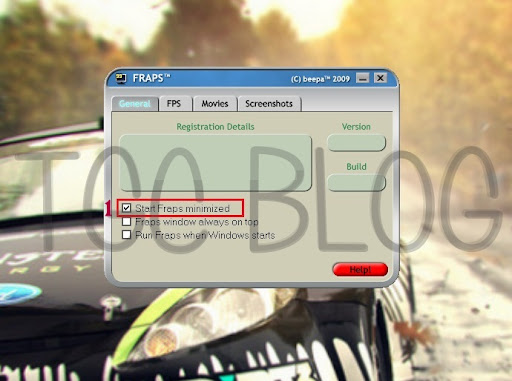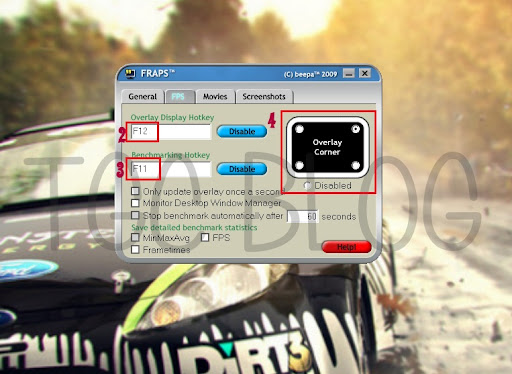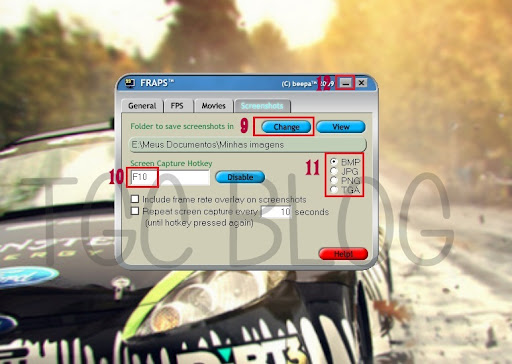Bom, como muita gente me pede para ensinar como fazer vídeos de Jogos com o Fraps, aqui vai um Tutorial de minha própria autoria.
Vou passar em 12 passos como Configurar o Fraps. Lembrando que nesse Tutorial não vamos tratar ainda da parte de conversão e edição do vídeo. Essa parte veremos mais adiante. Sem demora, vamos ao que interessa. =)
Você tem que ter o Fraps Instalado! Se não tem, baixe
aqui.
Com o Fraps Instalado, abra-o e vamos ter a primeira janela: *siga as instruções conforme os numeros nas imagens =)
---Guia General---
1º deixe essa opção marcada para o Fraps sempre iniciar minimizado (area de notificação)
---Guia FPS---
2º Essa opção seleciona em qual canto da tela serão exibidos o numero de FPS.
3º Essa opção desativa o medidor de FPS exibido na tela.
4º Essa figura mostra onde o FPS será mostrado no vídeo ou se esta desativado.
---Guia Movies---
5º Clicando nesse botão, você seleciona onde os vídeos serão gravados. O botão "View" exibe a pasta onde os vídeos estão sendo salvos.
6º Selecione com qual botão o Fraps irá iniciar/parar a gravação de vídeo. (função dupla REC/STOP).
7º Aqui você seleciona quantos FPS o vídeo tera. Aconselho 30 Fps.
8º Deixe essa opção marcada para gravar o audio do game. Se quiser gravar o som de outra fonte, como o microfone por exemplo, marque a opção "Use Windows input" e selecione a fonte de audio a ser gravada.
---Guia ScreenShots---
9º Assim como na Guia "Movies", esse botão seleciona onde serão salvos as imagens capturadas (PrintScreen). o Botão 'Viem" abre a pasta de destino.
10º Aqui você seleciona com qual botão o Fraps irá capturar a imagem.
11º Aqui você escolhe qual formato de imagem a ser salvo. (Em versões de teste, só a opção BMP será liberada.
Dicas:
- O Fraps gerá arquivos grandes em formato .AVI . Recomendo que tenha um HD com bastante espaçõ livre para gravação.
- De preferencia use um HD externo parta evitar lentidão de video. (mais conhecido como LAG).
- Evite usar Resoluções de vídeos exagerados. Resoluções muito altas ocupam mais espaço no arquivo final. Grave em 800x600, é o ideal para quem não tem um PC muito potente.
- Feche todos os outros programas abertos. O Fraps demanda um certo uso de CPU.
Bom, por enquanto é só. Se tiverem mais duvidas é só comentar que estarei respondendo.
Lembrando que o proximo Tutorial, será de conversão e edição do vídeo gravado no Fraps.
Clique aqui para ver meus vídeos gravados com Fraps
vlw...!!! =)